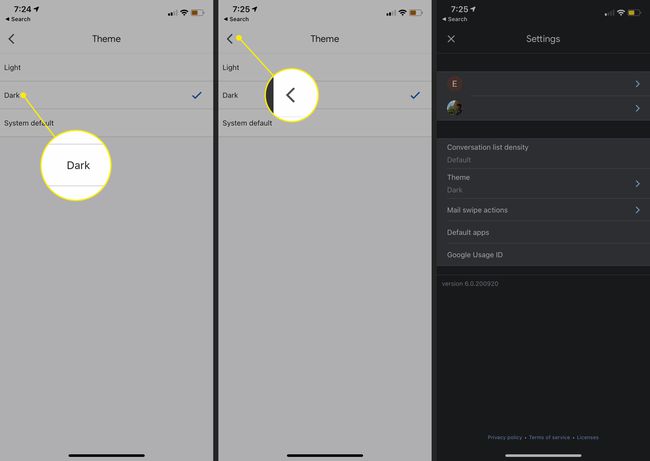Mitä tietää
- Siirry verkkoselaimessa osoitteeseen asetukset † Teema † Näytä kaikkija valitse Tumma teema. Valitse Tallentaa†
- Siirry Gmail-sovelluksessa osoitteeseen asetukset (tai Yleiset asetukset† Teemaja valitse Tumma†
- Mobiililaitteilla vaihtamiseen tarvitaan Android Q tai iOS 13 tai uudempi.
Gmailin tumma tila on erityinen visuaalinen asetus, joka tummentaa Gmailin käyttöliittymän kokonaan, jotta kontrasti vähenee pimeässä työskentelyssä. Näin määrität sen työpöydälle, Androidille ja iOS:lle.
Gmailin vaihtaminen pimeään tilaan verkkoselaimessa
Oletuksena Gmail suosii valkoista/vaaleaa taustaa. Sitä on usein hyvä käyttää keskellä päivää, kun kirkkaus on juuri sitä mitä tarvitset. Joskus on kuitenkin hyödyllistä hämärtyä. Gmailin tummaan teemaan vaihtaminen kestää vain muutaman askeleen.
-
Avaa Gmail verkkoselaimessa.
-
Valitse asetukset näytön oikeassa yläkulmassa.
-
Valitse Teema-kohdan vierestä Näytä kaikki†
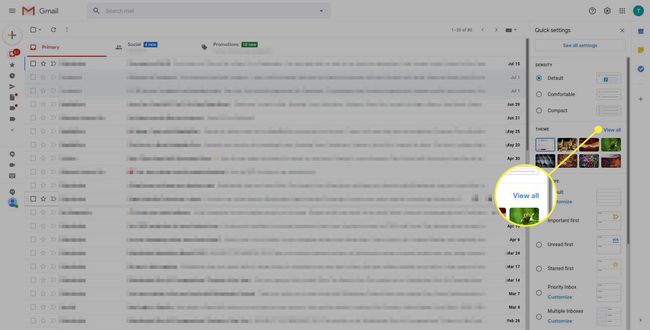
-
Vieritä alas ja valitse Tumma teema. Tumma teema on oletusteeman vieressä.
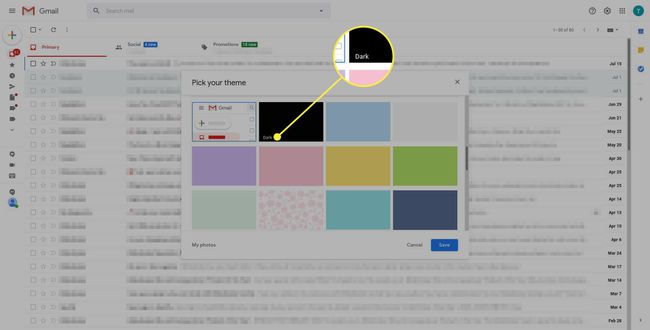
-
Valitse Tallentaa†
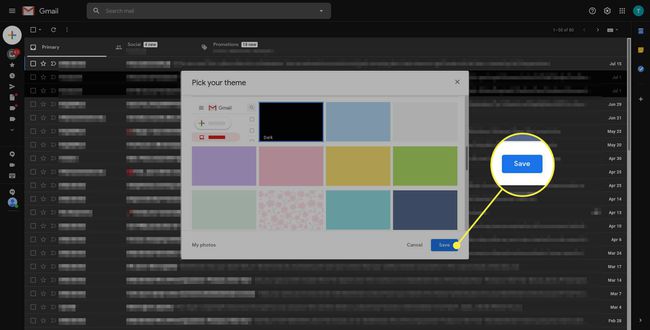
Voit palauttaa teeman oletusasetukseksi seuraamalla vaiheita ja valitsemalla Vakio†
Tumma tila Androidissa ja iOS:ssä
Uusimmat versiot Gmail-sovelluksesta sekä Androidille että iOS:lle mahdollistivat teeman muuttamisen tummaksi teemaksi. Molempien prosessi on nopea ja lähes identtinen. Tämä menetelmä toimii vain uudemmissa Android- ja iOS-laitteissa. Tämä menetelmä vaatii Android Q:n tai uudemman tai iOS 13:n tai uudemman.
-
Avaa Gmail-sovellus.
-
Valitse valikosta kuvake, jota edustaa kolme pinottua riviä näytön vasemmassa yläkulmassa.
-
Valitse asetukset† Valitse Androidissa Yleiset asetukset Seuraava.
-
Valitse Teema†
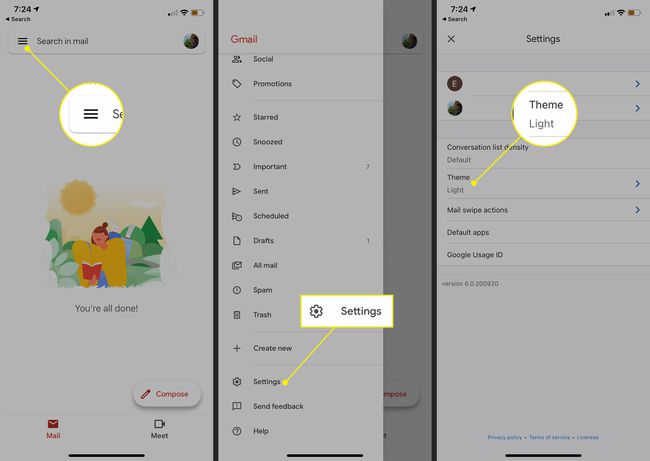
-
Valitse Tumma teema.
-
Valitse takaisin tallentaaksesi muutokset ja nähdäksesi uuden teeman.